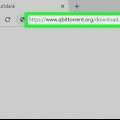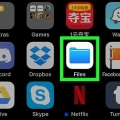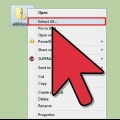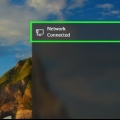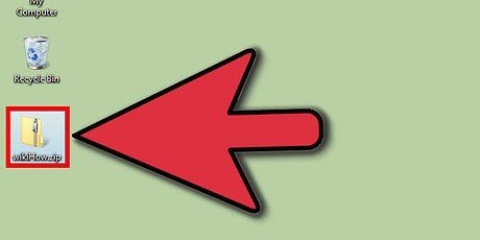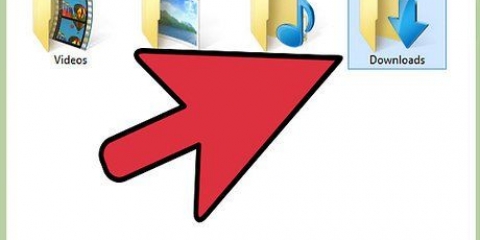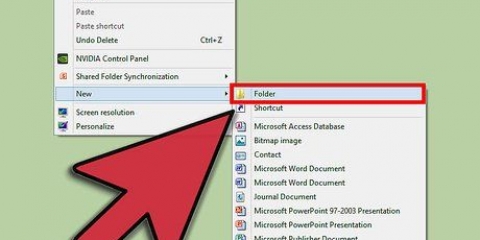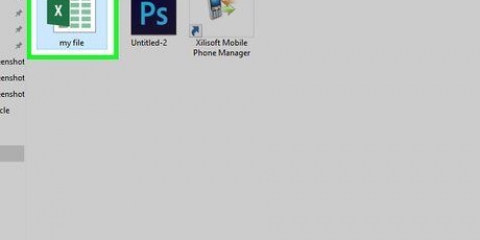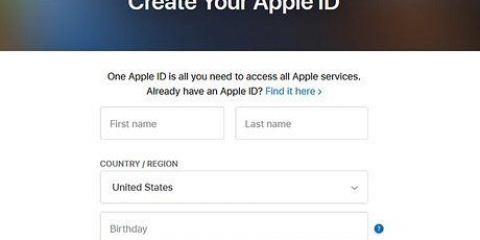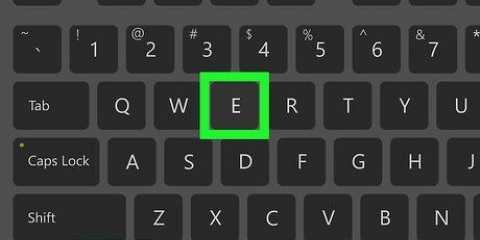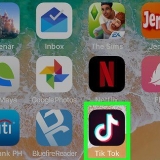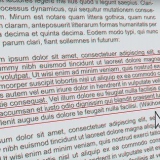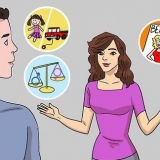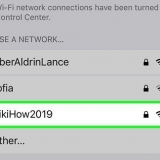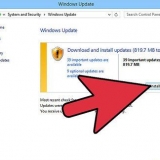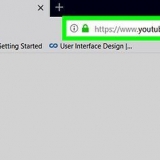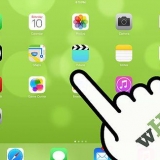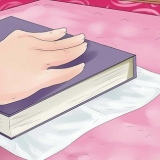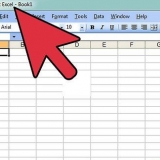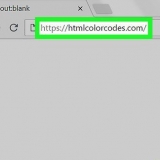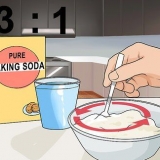tipe kies `n verstektoepassing. klik op Kies verstektoepassing vir elke lêertipe. Gly af na die `.zip` kopskrif onderaan die bladsy. Klik op die program regs van die `.zip` kopskrif, en klik Lêerverkenner.

As jy net die saamgeperste inhoud van die zip-lêer wil sien, kan jy hier stop. Die inhoud van die zip-lêer kan anders lyk wanneer dit saamgepers word as wanneer dit onttrek word.


klik op Om deur te blaai... regs van die teksveld in die middel van die venster. Kies `n gids. klik op Kies gids regter onderste hoek.



Klik een keer op die zip-lêer om dit te kies. klik op Om te verwerk aan die bokant van die venster. klik op Om te kopieer in die aftreklys. Gaan na die gids waar jy die gids wil onttrek. klik op Om te verwerk en klik dan Om vas te hou in die aftreklys.


Tik op Om te soek. Tik die soekbalk bo-aan die skerm. Tik in pak uit en dan aan Om te soek. Tik Aflaai regs van die opskrif `Unzip - zip file opener`. Voer jou Touch ID, Face ID of Apple ID in wanneer jy gevra word.
E-pos - Maak jou e-postoepassing oop (bv. Gmail of Mail), kies die e-pos waar die zip-lêer gestoor is en blaai af indien nodig om die zip-lêernaam te sien. Lêers - Tik daaropLêers-ikoon, tik Om deur te blaai en dan waar die zip-lêer geleë is (jy sal dalk deur `n paar verskillende dopgehou moet navigeer).






maak die` oopGoogle Play Winkel. Tik op die soekbalk. Tik in winzip. Tik op WinZip - Zip UnZip Tool in die aftreklys. Tik op te installeer.








Maak 'n zip-lêer oop
Inhoud
Hierdie tutoriaal sal jou leer hoe om `n zip-lêer op jou rekenaar, slimfoon of tablet oop te maak en te onttrek. zip-lêers word gebruik om lêers in kleiner weergawes saam te pers, wat dit makliker maak om te stoor en te vervoer. Om die lêers van `n zip-lêer in die korrekte formaat te bekyk en te gebruik, moet jy die zip-lêer uittrek (of `dekomprimeer`) na `n gewone vouer.
Trappe
Metode 1 van 4: In Windows

1. Maak seker dat Windows File Explorer gebruik om zip-lêers oop te maak. As jy `n program soos 7zip of WinRAR op jou rekenaar geïnstalleer het, kan dit zip-lêers daarin oopmaak in plaas van in File Explorer, wat nie nodig is nie, want Windows kan beide zip-lêers oopmaak en onttrek. U kan die program wat vir zip-lêers gebruik word op die volgende manier instel:
. - Maak Start oop

2. Gaan na die zip-lêer. Maak die plek oop waar die zip-lêer geleë is wat jy wil oopmaak.

3. Dubbelklik op die zip-lêer. Dit sal die zip-lêer oopmaak. Jy behoort die inhoud van die zip-lêer hier te sien.

4. Klik op die bladuitpak. Dit is bo-aan die venster. Wanneer jy dit doen, sal `n nutsbalk bo-aan die venster verskyn.

5. klik opPak alles uit. Dit is in die nutsbalk bo-aan die venster. As u hierop klik, sal `n opspringvenster verskyn.

6. Kies `n uitpakplek indien nodig. By verstek sal die zip-lêer sy inhoud onttrek na dieselfde vouer waarin dit is (byvoorbeeld, as die zip-lêer op die lessenaar is, sal die onttrekte vouer ook op die lessenaar verskyn). As jy die gids na `n ander plek wil onttrek, doen die volgende:

7. Merk die blokkie `Wys onttrekte lêers wanneer die onttrekking voltooi is`. Dit is in die middel van die venster. As u hierdie opsie kies, sal die onttrekte inhoud van die zip-lêer vertoon word sodra die onttrekking voltooi is.

8. klik opuitpak. Dit is aan die onderkant van die venster. Dit sal die lêers uit die zip-lêer na `n gewone vouer onttrek -- sodra die onttrekking voltooi is, sal die gewone vouer oopmaak om die lêers te vertoon.
Metode 2 van 4: Op `n Mac

1. Gaan na die zip-lêer. Maak die plek oop waar die zip-lêer geleë is wat jy wil oopmaak.

2. Skuif die zip-lêer indien nodig. Die inhoud van die zip-lêer word outomaties onttrek na die vouer waar die zip-lêer geleë is. Om die zip-lêer na `n ander plek te kopieer, doen die volgende:

3. Dubbelklik op die zip-lêer. As u dit doen, sal die zip-lêer gevra word om te begin onttrek na `n gewone vouer in u huidige ligging.

4. Wag vir die onttrekte gids om oop te maak. Sodra die zip-lêer klaar onttrek is, sal die normale vouer waarna dit onttrek is oopmaak om die onttrekte lêers te vertoon.
Metode 3 van 4: Op `n iPhone

1. Laai die Unzip-toepassing af. Hierdie toepassing, waarmee u die saamgeperste lêers uit zip-lêers kan onttrek en bekyk, is gratis beskikbaar vanaf die App Store:
App Store. - Maak jou iPhones oop

2. Vind die zip-lêer. Maak die toepassing of plek oop waar die zip-lêer gestoor word. Hierdie stap verskil, maar algemene liggings vir zip-lêers op `n iPhone sluit die volgende in:

3. Tik op die zip-lêer. Dit sal die voorskou van die zip-lêer oopmaak.

4. Tik die `Deel`
ikoon. Dit is gewoonlik in die onderste regter- of boonste regterhoek van die skerm. `n Kieslys sal nou onderaan die skerm verskyn.
5. Skuif na regs en tikKopieer na Unzip. Jy sal dit in die boonste ry van die programme-kieslys vind. Dit sal die Unzip-toepassing oopmaak met die zip-lêer daarin.

6. Tik die naam van die zip-lêer. Jy behoort dit in die middel van Unzip te sien. Dit sal outomaties die inhoud van die zip-lêer na `n gewone vouer met dieselfde naam onttrek.
Ongelukkig, met Unzip, kan jy nie die lêers van die zip-lêer sien sonder om dit te onttrek nie.

7. Tik op die onttrekte vouer. Dit is `n geel item met dieselfde naam as die zip-lêer. Dit sal die gids oopmaak om die voorheen saamgeperste lêers van die zip-lêer te vertoon.
Metode 4 van 4: Op `n Android

1. Laai die zip-lêer af, indien nodig. As die zip-lêer nie reeds op jou Android is nie, behoort jy dit te kan aflaai deur na sy ligging te gaan en die aflaaiskakel te tik. Dit sal die zip-lêer in jou Android se "Download"-lêergids plaas.
- As die zip-lêer in Google Drive is, druk die zip-lêer lank en tik Aflaai in die gevolglike spyskaart.
- As die zip-lêer in Gmail is, tik die `Laai af`-ikoon langs die vouernaam in die e-pos.

2. Laai die WinZip-toepassing af. Jy kan die gratis WinZip-toepassing aflaai om die zip-lêer te vind en uit te trek:

3. Maak WinZip oop. Tik op Om oop te maak op die WinZip-bladsy, of tik die WinZip-toepassingsikoon in jou Android se toepassingslaai.

4. Tik opOm toe te laat wanneer gevra word. Dit laat WinZip toe om toegang tot jou Android-lêers te kry.

5. Skuif na regs en tikBegin. Jy moet deur vier skerms blaai om by die Begin-knoppie om te kom.

6. Kies jou verstekbergingspasie. Tik, afhangend van die ligging van die zip-lêer Intern om jou Android se interne berging te kies of tik SD kaart (of soortgelyk) om toegang tot jou Android se SD-kaart te kry, indien beskikbaar.

7. Maak die zip-lêer ligging oop. Gaan na die gids waar jy die zip-lêer gestoor het.
Jy sal dalk af moet blaai om die regte vouer te vind.

8. Kies die zip-lêer. Soek die zip-lêer in sy huidige ligging en tik dan een keer op die merkblokkie regs van sy naam om dit na te gaan.

9. Tik op die uitpak-ikoon. Dit is `n ritsblokkie aan die bokant van die skerm, net links van die leë merkblokkie. `n Opwipkieslys sal verskyn.

10. Kies `n vouer om die onttrekte vouer in te stoor. Tik op Stoor, tik jou voorkeur stoor opsie (bv. Intern) en dan op `n gids waar jy die zip-lêer wil onttrek.

11. Tik opPak hier uit. Dit is aan die onderkant van die skerm. Dit sal die lêers uit die zip-lêer onttrek na die vouer wat jy gekies het.
Wenke
U kan `n zip-lêer uitvee nadat u die inhoud daarvan onttrek het.
Waarskuwings
- Alhoewel jy die lêers van `n zip-lêer kan sien en oopmaak terwyl die zip-lêer saamgepers is, kan die lêers beskadig of andersins onvolledig voorkom totdat hulle heeltemal onttrek is.
Artikels oor die onderwerp "Maak 'n zip-lêer oop"
Оцените, пожалуйста статью
Gewilde